Як зменшити гучність у Zoom, Google Meet і Microsoft Teams

Програми для відеодзвінків стали найважливішою частиною віддаленої роботи та навчання. Досліджуйте, як зменшити гучність у Zoom, Google Meet та Microsoft Teams.
Спостереження за своїми дітьми або друзями може віднести вашу особистість до категорії контролюючих. Однак, якщо робити це з обмеженнями, це може бути дуже плідним і уникнути непотрібних незручностей. Для користувачів iPhone існує Family Sharing, за допомогою якої ви можете додати членів сім’ї та друзів, щоб ділитися додатками, iCloud та допомагати їм знайти свій пристрій.
Користувачі Android можуть перевірити активність свого пристрою на сторінці https://myactivity.google.com/myactivity, а також ділитися програмами та їздити через Google Family Sharing.
Однак чи думали ви коли-небудь про спосіб відстежувати телефон Android за допомогою iPhone чи навпаки? Оскільки не кожен може дозволити собі мати iPhone, а також не всі члени вашої родини обов’язково будуть використовувати Android.
Думаєте, можливо це чи ні? Ну, не кажи більше! Використовуйте довірені контакти Google і здійснюйте це.
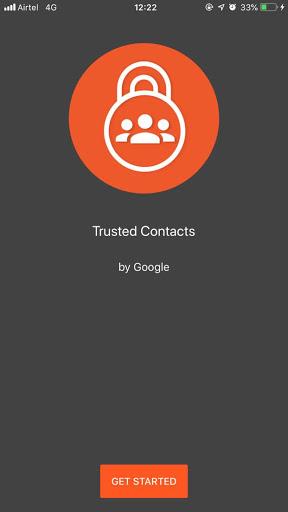
Trusted Contacts — це кросплатформний додаток, який стверджує, що подолає різницю між Android і iPhone і дозволяє ділитися місцем розташування з родиною, щоб ви могли отримати допомогу, коли це потрібно.
Давайте дізнаємося більше про довірені контакти та як ними користуватися.
Довірені контакти можуть автоматично ділитися вашим місцезнаходженням і статусом з друзями та родиною. Все, що вам потрібно зробити, — це додати людей із вашої адресної книги до довірених контактів, з якими вам зручно ділитися своїм місцезнаходженням. Батьки можуть додавати своїх дітей до довірених контактів і відстежувати статус і місцезнаходження пристрою, щоб забезпечити їхню безпеку.
Після запуску програми ви можете побачити, чи вони активні. Аналогічно, вони також можуть бачити ваш статус. Ви можете побачити, чи під’єднано телефон, чи його пристрій був активним, у нього низький заряд акумулятора, чи немає батареї чи немає підключення.
Крім того, ваші довірені контакти можуть запитати ваше місцезнаходження, щоб переконатися, що ви не постраждали. Додаток спочатку намагається отримати дозвіл і надає 5-хвилинний вікно для схвалення або відхилення. Якщо ви не відповісте, програма повідомить ваше місцезнаходження, щоб переконатися, що хтось, кому ви довіряєте, знає, як вас знайти, якщо вам загрожує небезпека.
Якщо ви подорожуєте наодинці, довірені контакти також допоможуть вам свідомо поділитися своїм місцезнаходженням із вашими близькими. Коли ви в безпеці або досягнете пункту призначення, торкніться банера на екрані на заблокованому екрані та припиніть трансляцію.
Що робить довірені контакти вартими використання?
Тепер, коли ви знаєте, наскільки корисними можуть бути надійні контакти, давайте знати, з чого почати!
Як налаштувати довірені контакти?
Щоб налаштувати довірені контакти для свого облікового запису Google на Android або iPhone, виконайте наведені нижче дії.
Крок 1. Завантажте програму з магазину Google Play для Android.
Примітка. Ця програма більше не доступна
Крок 2. Запустіть програму та увійдіть у свій обліковий запис Google. Вам буде запропоновано ввімкнути Історію місцезнаходжень, щоб програма працювала належним чином.
Програма ознайомиться з підручником і запропонує вам додати свої довірені контакти. Це надішле сповіщення цьому контакту.
Примітка. Ви отримаєте підказку «Дозволити довіреним контактам отримати доступ до вашого місцезнаходження», виберіть варіант і продовжуйте далі.
Крок 3. Додайте свій контактний номер і натисніть Продовжити. На ваш пристрій буде надіслано код, введіть код і натисніть Підтвердити.
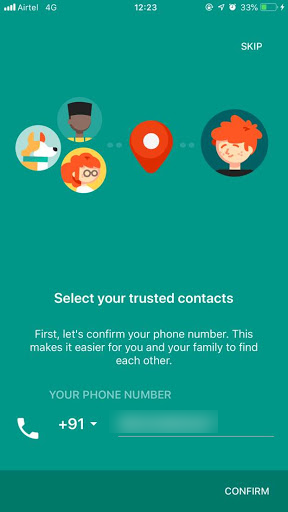
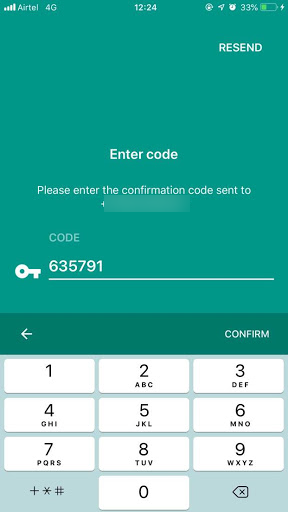
Крок 4. Щоб додати контакт, ви можете використовувати його номер телефону, він отримає SMS із посиланням для прийняття вашого запрошення. Він також може попросити контакт встановити довірений контакт, якщо він ще не встановлений.
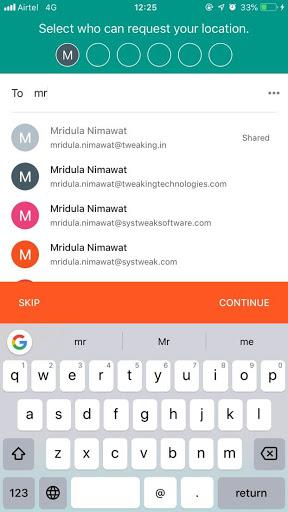
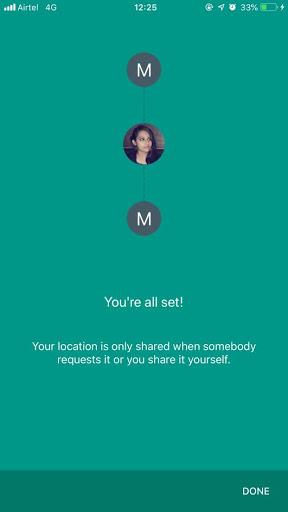
АБО
Ви також можете вибрати контакт за його електронною адресою, він отримає електронний лист із інструкціями щодо завантаження програми Trusted Contacts, якщо вона ще не встановлена. Якщо вони вже мають програму, ви отримаєте сповіщення програми, що ви додали їх.
Ви можете поділитися своїм місцезнаходженням з людьми, яким ви додали довірений контакт за допомогою SMS, але вони не прийняли ваше запрошення. Вони отримають оновлення вашого місцезнаходження через SMS.
Після того, як вони встановлять програму, а також приймуть ваше запрошення, вони отримають оновлення через програму.
Примітка. Якщо ви хочете додати довірений контакт, але не можете знайти його у своєму списку контактів, ви можете ввести адресу електронної пошти або номер телефону та натиснути кнопку «Додати».
Якщо ви вибрали адресу електронної пошти, яка не є обліковим записом Google, то, щоб запитати ваше місцезнаходження, власник повинен увійти за допомогою свого облікового запису Google.
Дивіться також:-
Відновіть доступ до облікового запису Facebook за допомогою довірених контактів. Ваші довірені контакти допоможуть вам увійти у свій обліковий запис Facebook, коли ви втратите доступ до нього.
Як поділитися своїм місцезнаходженням через надійні контакти?
Якщо ви не почуваєтеся в безпеці або вам потрібно повідомити когось про своє місцезнаходження, ви можете поділитися своїм місцезнаходженням із довіреним контактом.
По-перше, для початку вам потрібно вказати членів вашої сім’ї чи близьких як довірених контактів.
Тепер виберіть свій довірений контакт, і ви зможете зробити такі дії:
Щоб запитати місцезнаходження вашого довіреного контакту, просто торкніться імені та натисніть Запит на місцезнаходження, довірений контакт повинен дозволити або відхилити запит, якщо не буде відповіді, місцеположення буде опубліковано автоматично.
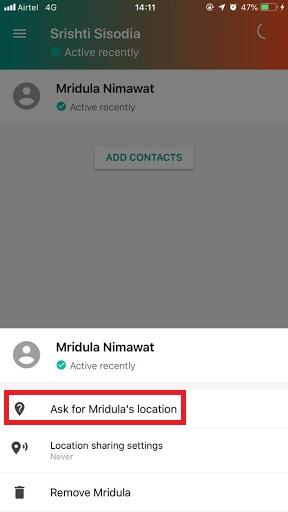
На іншому пристрої ви побачите
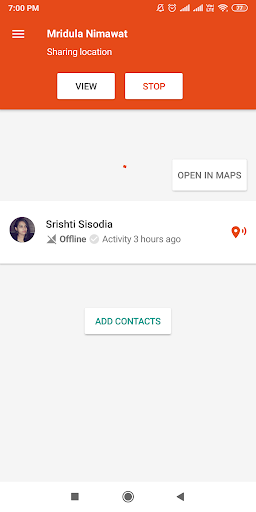
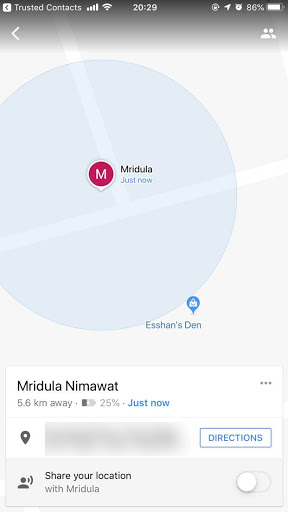
Щоб поділитися своїм місцезнаходженням, потрібно змінити налаштування надсилання геоданих, торкнутися довіреного контакту та натиснути Налаштування надсилання геоданих. Ви отримаєте два варіанти: ділитися, коли довірений контакт надсилає запит, або ділитися постійно. Натисніть Поділитися весь час.
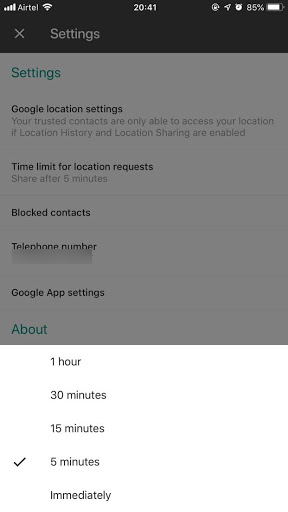
Як керувати доступністю довірених контактів?
Користувачі Android можуть використовувати такі спеціальні можливості, як програми BrailleBack, Talkback та деякі додаткові функції, щоб перевірити своїх друзів, запитати у когось місцезнаходження та поділитися місцезнаходженням із довіреним контактом.
Однак довірений контакт на пристроях iOS надає лише динамічний розмір тексту та VoiceOver як функцію доступності.
Як встановити ліміт часу запиту на місцезнаходження?
Якщо хтось із довірених контактів турбується про вашу безпеку, вони можуть надіслати вам запит на ваше місцезнаходження, якщо ви не відповісте, за замовчуванням ваше місцезнаходження повідомляється через 5 хвилин, що є стандартним тайм-аутом. Однак ви можете змінити час очікування: він може становити від 5 хвилин до 1 години, або ви можете негайно поділитися своїм місцезнаходженням.
Android/iPhone-
Крок 1 : запустіть довірені контакти.
Крок 2 : перейдіть до значка гамбургера та натисніть його, або ви можете просто провести пальцем вліво, щоб відкрити меню, торкніться «Налаштування».
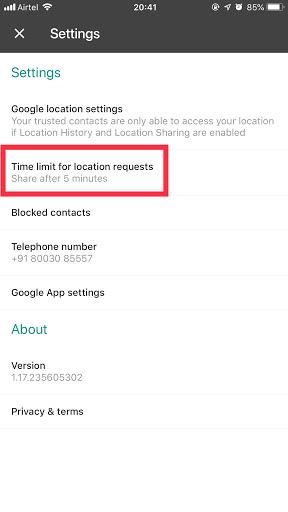
Крок 3 : Торкніться «Часовий ліміт для запитів місцезнаходження», і ви отримаєте спливаюче вікно. Ви отримаєте п’ять варіантів, виберіть будь-який на свій смак.
Це налаштування застосовуватиметься до всіх ваших довірених контактів. Тому, перш ніж встановлювати короткий або довший тайм-аут, подумайте двічі. Оскільки ця функція може стати в нагоді, коли вона вам дійсно потрібна.
Що ж, це вирішує вашу міжплатформну проблему спільного доступу до геоданих, а також ви дізнаєтеся про статус ваших близьких, щоб забезпечити їх безпеку.
Це чудова програма, яка заощаджує вам багато часу та турботи про своїх дітей, коли вони не приходять додому вчасно. Все, що вам потрібно зробити, це запустити додаток і відстежувати їх, щоб переконатися, що вони в безпеці.
Якщо ви ще не встановили цю програму, ми рекомендуємо вам отримати її та відстежувати своїх близьких. Ви можете додати до 6 членів вашої родини та близьких до програми.
Сподобалась стаття? Якщо так, то, будь ласка, повідомте нам про це в розділі коментарів нижче.
Також не забудьте підписатися на нашу розсилку!
Програми для відеодзвінків стали найважливішою частиною віддаленої роботи та навчання. Досліджуйте, як зменшити гучність у Zoom, Google Meet та Microsoft Teams.
Дізнайтеся, як налаштувати мобільну точку доступу в Windows 10. Цей посібник надає детальне пояснення процесу з урахуванням безпеки та ефективного використання.
Досліджуйте, як налаштувати налаштування конфіденційності в Windows 10 для забезпечення безпеки ваших персональних даних.
Дізнайтеся, як заборонити людям позначати вас у Facebook та захистити свою конфіденційність. Простий покроковий посібник для безпеки у соцмережах.
Пам’ятаєте часи, коли Bluetooth був проблемою? Тепер ви можете ефективно обмінюватися файлами через Windows 10 за допомогою Bluetooth. Дізнайтеся, як це зробити швидко і легко.
Ось посібник про те, як змінити тему, кольори та інші елементи в Windows 11, щоб створити чудовий робочий стіл.
Детальна інструкція про те, як завантажити Google Meet на ваш ПК, Mac або Chromebook для зручного використання.
Детальний огляд процесу налаштування VPN в Windows 10 для безпечного та анонімного Інтернет-серфінгу.
Ось як ви можете отримати максимальну віддачу від Microsoft Rewards для Windows, Xbox, Mobile, покупок і багато іншого.
Оскільки продуктивність і доступність бездротових периферійних пристроїв продовжують зростати, Bluetooth стає все більш поширеною функцією на ПК з Windows. Досліджуйте, як підключити та використовувати Bluetooth.








